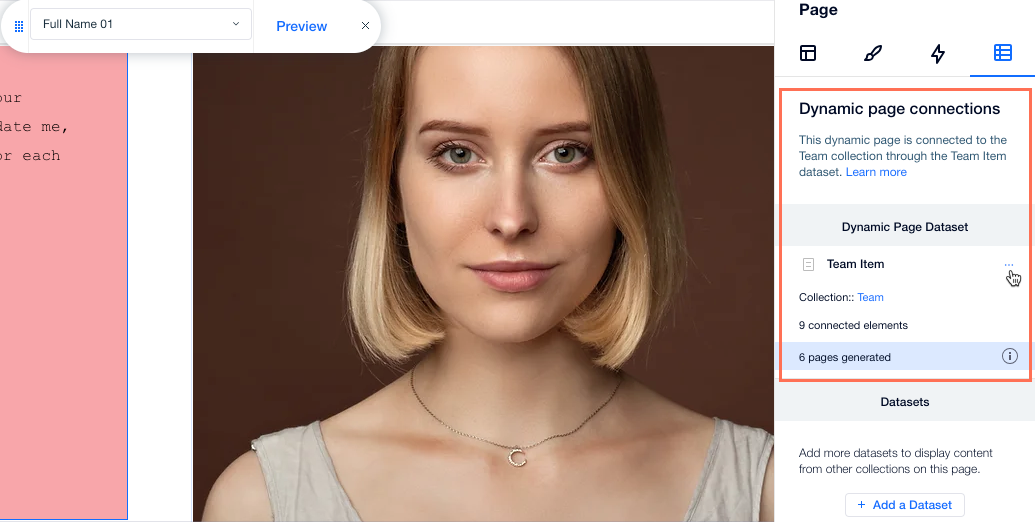CMS: acerca de los conjuntos de datos
5 min
En este artículo
- Conectar y mostrar el contenido de la colección en tus páginas
- Controlar qué pueden hacer los visitantes con tu colección
- Controlar qué ítems se muestran, cuántos y en qué orden
- Crear elementos de navegación personalizados
- Administrar el contenido de la página dinámica
Los conjuntos de datos sirven como un enlace crucial entre los elementos de tu página y el contenido de tus colecciones de CMS (Sistema de gestión de contenido). Son puramente funcionales y no aparecen en tu sitio online. Con los conjuntos de datos, puedes crear una conexión bidireccional para mostrar el contenido de la colección, almacenar las entradas de los usuarios o ambas cosas. En la configuración de tu conjunto de datos, puedes especificar qué elementos se cargan, en qué orden y cuántos se muestran simultáneamente.
Conectar y mostrar el contenido de la colección en tus páginas
Además, los conjuntos de datos te permiten controlar qué partes de los elementos de tu página se conectan a qué campos de tu colección. Cada conjunto de datos se conecta a una colección, y cada elemento conectado al conjunto de datos se conecta a su vez a un campo de la colección. Esto te proporciona una nueva forma de administrar qué contenido aparece y dónde se muestra.
Conecta conjuntos de datos a repetidores para optimizar el proceso de diseño. Los repetidores te permiten diseñar un ítem, formado por varios elementos, que repite el mismo estilo. En tu conjunto de datos, tú eliges qué campos de la colección se conectan a los elementos del ítem. Cada ítem del repetidor muestra un ítem diferente de la colección y, a su vez, mantiene un estilo uniforme.
Más información sobre cómo conectar conjuntos de datos a colecciones y elementos.
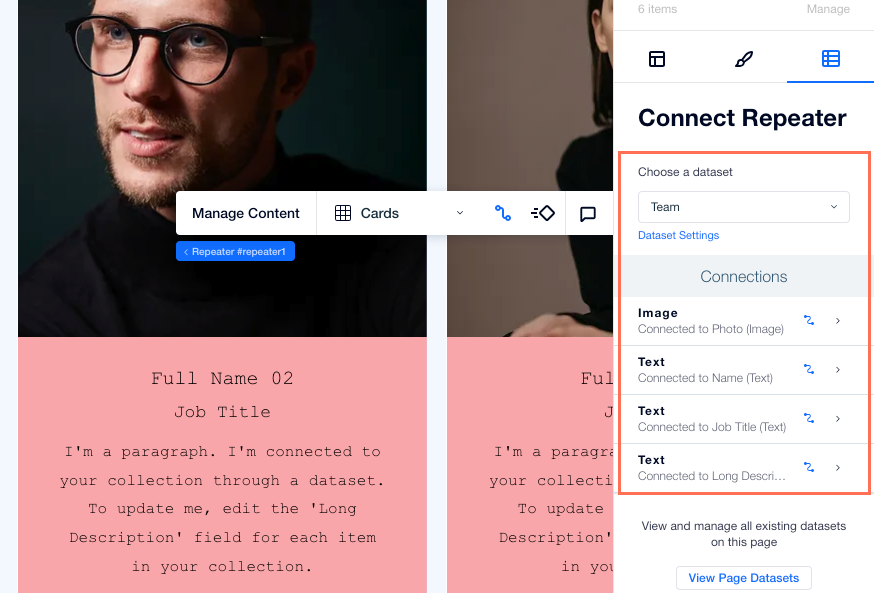
Controlar qué pueden hacer los visitantes con tu colección
Ajusta el modo del conjunto de datos para determinar qué acciones se pueden realizar entre los elementos conectados y la colección.
Establece el modo del conjunto de datos en Escritura o Lectura y escritura si estás usando elementos de entrada para permitir que los visitantes envíen contenido directamente a tus colecciones. Crea formularios personalizados usando elementos de entrada, como cuadros de texto, botones de radio, menús desplegables, botones de carga y más. Puedes restringir los envíos a los miembros del sitio o crear permisos personalizados en cada colección.
Configura el modo del conjunto de datos en "Lectura y escritura" o en "Lectura" si deseas que los visitantes usen elementos de entrada para filtrar el contenido de la colección con el que interactúan en tu sitio.
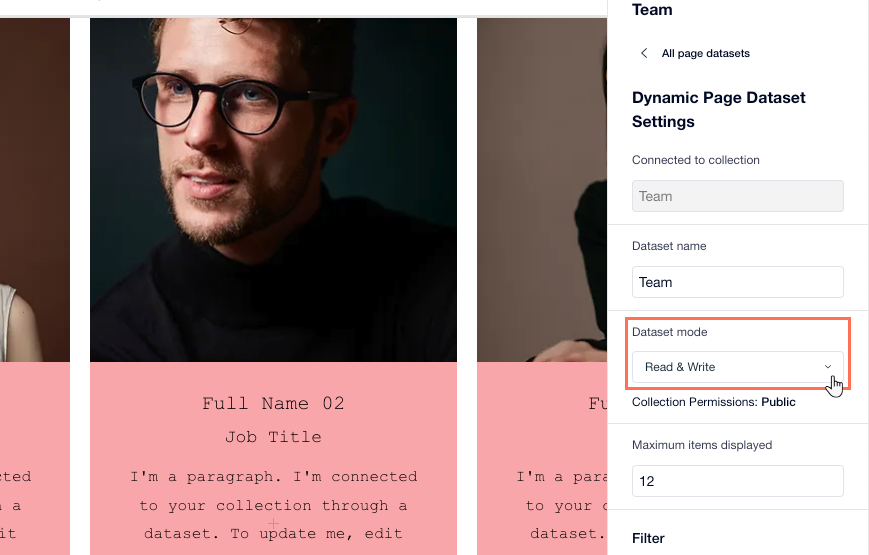
Controlar qué ítems se muestran, cuántos y en qué orden
Los conjuntos de datos te dan control total sobre el contenido que ven los visitantes, cuántos ítems se cargan a la vez y el orden en el que aparecen. Estas opciones te ayudan a crear una experiencia enfocada, de carga rápida y atractiva para tu sitio.
- Limitar ítems por carga: usa el campo Ítems por carga para decidir cuántos ítems de la colección se muestran a la vez. Mostrar menos ítems hace que la página se cargue más rápido y mantiene un estilo limpio. Para permitir que los visitantes exploren más, agrega funciones de navegación, como los botones "Mostrar más", "Próxima página" y "Página anterior" o una barra de paginación.
- Usar filtros para mostrar u ocultar contenido: agrega filtros en los ajustes del conjunto de datos para incluir solo los ítems que deseas que vean los visitantes. Puedes establecer filtros por valor, por categoría o relacionando ítems de varias colecciones (por ejemplo, mostrar un álbum de una colección y las canciones correspondientes de otra).
- Ordenar o aleatorizar el orden: organiza los ítems por cualquier campo, como fecha, nombre o precio, con condiciones de clasificación. ¿Quieres que los visitantes vean algo diferente cada vez? Activa la palanca Orden aleatorio para mezclar el orden de visualización. Cuando está habilitada la opción "Orden aleatorio", se desactivan todos los demás tipos y la paginación. Según los ajustes de almacenamiento en caché de tu sitio, los visitantes pueden ver el mismo orden aleatorio o un nuevo orden con cada carga de la página.
Más información sobre cómo agregar filtros y condiciones de clasificación a los conjuntos de datos.
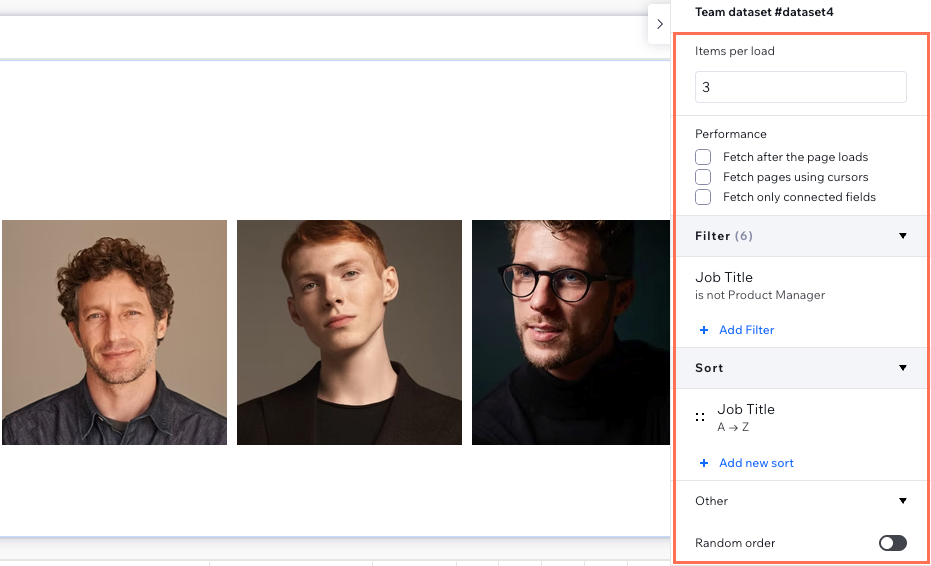
Crear elementos de navegación personalizados
Mejora la experiencia de navegación en tu sitio con elementos de navegación personalizados que se adaptan a tus necesidades. Crea botones de navegación personalizados conectando botones normales a un conjunto de datos. Luego, elige una opción en "La acción del clic conecta a" en el conjunto de datos para elegir lo que sucede cuando se hace clic en el botón (por ejemplo "Mostrar más", "Próxima página dinámica" o "Ítem siguiente").
Usa elementos de paginación si tienes grandes cantidades de contenido dentro de un repetidor o una galería. La paginación te permite dividir el contenido de una lista en "páginas" distintas por las que los visitantes pueden navegar con facilidad. Conecta la barra de paginación a un conjunto de datos para automatizar el proceso y garantizar que los visitantes puedan pasar fácilmente de una página a otra para navegar por un contenido extenso.
Más información sobre las acciones del conjunto de datos para botones e imágenes.
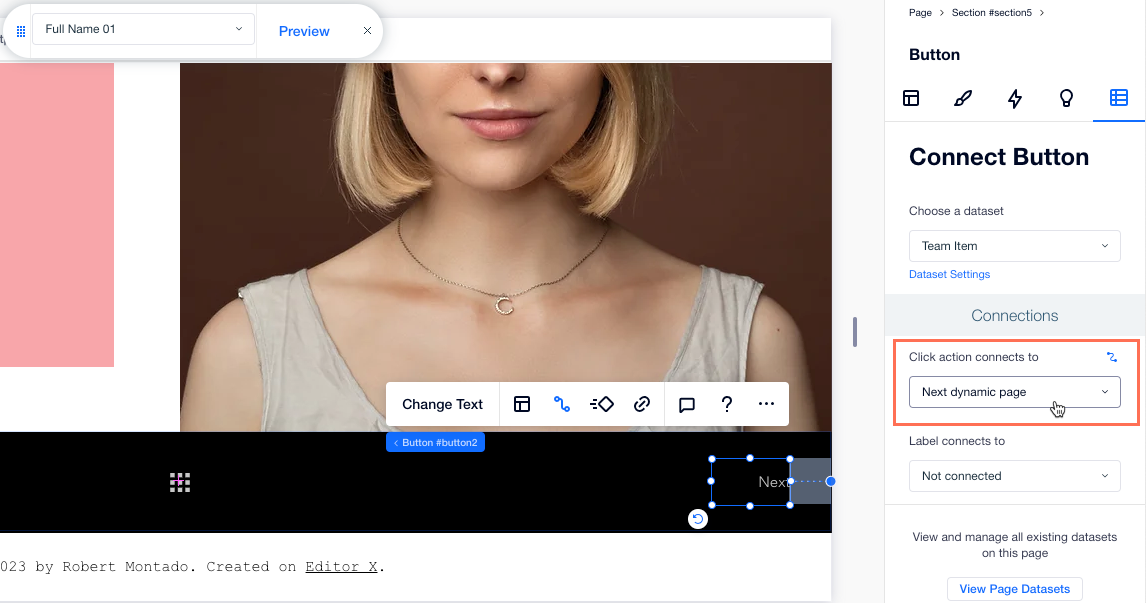
Administrar el contenido de la página dinámica
Los conjuntos de datos son esenciales tanto para las páginas dinámicas de lista como para las páginas dinámicas de ítem. Sirven como puente entre el contenido almacenado en las colecciones y los elementos de la página.
En las páginas dinámicas de lista, los conjuntos de datos recuperan contenido de la colección conectada y lo ponen a disposición de los elementos dentro de un repetidor. Esto permite la visualización dinámica de varios ítems en un formato estructurado y repetitivo. Al conectar el repetidor al conjunto de datos, el número de ítems que se muestran se ajusta automáticamente según el contenido de la colección.
Del mismo modo, en las páginas dinámicas de ítem, los conjuntos de datos establecen la conexión entre el contenido del ítem individual y los elementos de la página. El conjunto de datos recupera el ítem específico de la colección, lo que te permite presentar información detallada mediante elementos de página normales.
Más información sobre cómo trabajar con páginas dinámicas.